Tính năng Yêu cầu báo giá dùng để tạo biểu mẫu mà khách hàng hoặc khách tiềm năng của bạn có thể sử dụng để yêu cầu báo giá chi phí cho các dịch vụ hoặc sản phẩm từ công ty bạn, tính năng Yêu cầu báo giá cho phép bạn thêm nhiều loại trường khác nhau có thể tùy chỉnh.
Ví dụ, nếu công ty bạn cung cấp dịch vụ thiết kế website, khách hàng có thể yêu cầu báo giá thiết kế website thông qua biểu mẫu bạn đã tạo trước đó trong Goclick ERP. Thông thường, các biểu mẫu sẽ có những câu hỏi chung chung hơn như "Ngân sách của bạn là bao nhiêu", "Tính cấp bách", "Loại website" v.v... và dựa trên thông tin khách hàng đã nhập trong biểu mẫu, bạn có thể tạo báo giá và gửi cho khách hàng.
Biểu mẫu có thể được gửi trực tiếp đến khách hàng dưới dạng liên kết trực tiếp hoặc bạn có thể nhúng biểu mẫu qua iframe trực tiếp vào các trang web hiện có của mình bằng cách có một liên kết menu trên trang web công ty hiện có có tên là "Yêu cầu báo giá" và trong trang này, bạn có thể nhúng iframe biểu mẫu.
Tạo biểu mẫu yêu cầu báo giá
Bước đầu tiên là tạo biểu mẫu Yêu cầu báo giá, bạn có thể tạo số lượng biểu mẫu Yêu cầu báo giá không giới hạn. Để thực hiện điều này, khi đăng nhập với tư cách là người dùng quản trị, hãy làm theo các bước dưới đây.
- Nhấp vào Thiết lập rồi Yêu cầu báo giá->Các biểu mẫu.
- Nhấp vào Biểu mẫu mới .
- Thêm tên biểu mẫu , để xác minh danh tính cá nhân, ví dụ “Yêu cầu báo giá website”.
- Ngôn ngữ – Ngôn ngữ hiện chỉ được sử dụng cho các thông báo xác thực.
- Văn bản nút gửi – Phía dưới nơi người dùng cần nhấp vào để gửi biểu mẫu Yêu cầu báo giá hoặc Liên hệ với chúng tôi, bạn có thể thoải mái điều chỉnh cho phù hợp với nhu cầu của mình.
- Thông báo sẽ hiển thị sau khi biểu mẫu được gửi thành công – Thông báo này sẽ hiển thị sau khi gửi biểu mẫu thành công.
- Trạng thái – Yêu cầu báo giá sẽ cần phải có trạng thái sau khi được gửi thành công vào cơ sở dữ liệu.
- Người chịu trách nhiệm – Tự động chỉ định yêu cầu báo giá cho một nhân viên cụ thể.
- Cài đặt thông báo – Tất cả người dùng dựa trên loại thông báo sẽ được thông báo qua thông báo tích hợp bên trong Goclick ERP và ngoài ra, nhân viên chịu trách nhiệm Yêu cầu báo giá sẽ nhận được thông báo qua email nếu trong Thiết lập->Email mẫu -> Yêu cầu báo giá đã chỉ định (Thông báo cho nhân viên) không được chọn là vô hiệu hóa.
Sau khi bạn tạo biểu mẫu, 2 tab mới sẽ được hiển thị trong vùng biểu mẫu: Trình tạo mẫu và Mã tích hợp.
- Trình tạo mẫu – Nơi bạn xây dựng biểu mẫu và điều chỉnh tất cả các trường bạn cần.
- Mã tích hợp: Dùng mã này để nhúng vào bất cứ đâu
Thêm trường vào biểu mẫu
Để thêm một trường vào biểu mẫu, chỉ cần kéo trường đó vào bên phải trong vùng biểu mẫu , lưu ý rằng trường Email phải có trong biểu mẫu và cũng phải được đánh dấu là trường bắt buộc.
Tùy chỉnh các trường
Bạn có thể tùy chỉnh nhãn, thêm văn bản trợ giúp, chỗ giữ chỗ và đặt chúng là bắt buộc. Khi bạn kéo trường trong vùng biểu mẫu, chỉ cần di chuột qua trường ở góc trên bên phải, bạn sẽ thấy 3 nút (chỉnh sửa, sao chép và xóa).
Sau khi tùy chỉnh biểu mẫu, hãy nhấp vào nút LƯU ở góc dưới bên trái và nhấp vào tab Mã tích hợp để lấy mã bạn cần thêm vào trang web . Mã sẽ được đặt dưới dạng iframe và bạn có thể điều chỉnh chiều rộng và chiều cao trực tiếp theo đoạn mã do hệ thống cung cấp.
Bao gồm logo trong biểu mẫu
Để đưa logo công ty của bạn vào biểu mẫu, bạn có thể chia sẻ hoặc nhúng URL với tham số chuỗi truy vấn như hiển thị bên dưới:
https://erp.goclick.vn/form-url?with_logo=1Chia sẻ liên kết trực tiếp
Bạn có thể chia sẻ biểu mẫu trực tiếp với khách hàng mà không cần nhúng biểu mẫu vào trang web. Tính năng này hữu ích nếu bạn muốn đưa liên kết vào email, SMS, v.v.
Để hệ thống có thể biết rằng liên kết biểu mẫu được chia sẻ trực tiếp chứ không phải nhúng vào iframe, bạn cần chỉ định chuỗi truy vấn URL, trong trường hợp này, hệ thống sẽ cung cấp kiểu dáng tốt hơn cho biểu mẫu.
https://erp.goclick.vn/form-url?with_logo=1&styled=1Tạo bố cục biểu mẫu nhiều cột
Theo mặc định, các trường biểu mẫu sẽ được thêm vào một cột duy nhất có chiều rộng toàn bộ của tài liệu (width 100% - 1 cột 1 hàng). Nếu bạn muốn tùy chỉnh biểu mẫu và hiển thị các trường trong nhiều cột, chúng tôi đã thêm khả năng thực hiện điều này bằng cách áp dụng các lớp tùy chỉnh cho trường, bạn có thể thêm tối đa 12 cột vào 1 hàng.
Trong ví dụ sau, chúng ta sẽ tạo 2 trường gồm 2 cột và 1 hàng.
Hãy nhớ rằng các cột sẽ không được áp dụng trong trình tạo biểu mẫu, chỉ khi biểu mẫu được xem bằng cách truy cập vào liên kết tích hợp hoặc nằm trong iframe.
Sau đây là một ví dụ nhanh:
Kết quả cuối cùng:
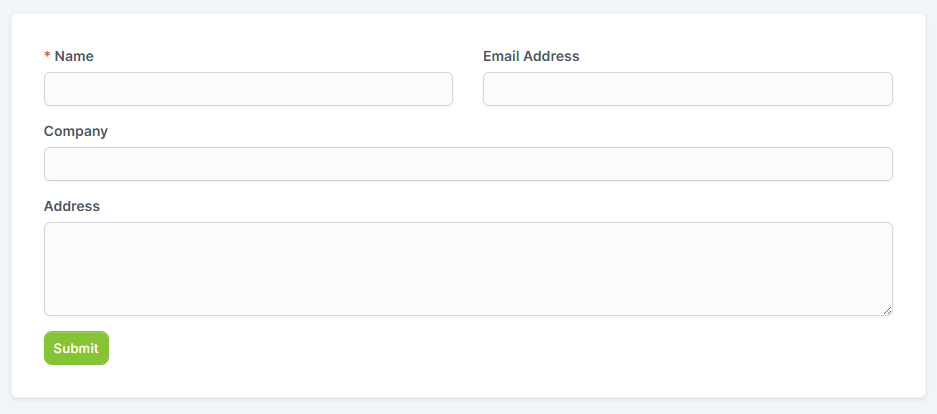
Giả sử trong trình tạo biểu mẫu của bạn có 4 trường theo thứ tự Họ và tên, Số điện thoại, Email
Đối với 2 trường đầu tiên, hãy nhấp vào nút CHỈNH SỬA ở góc trên bên phải của trình bao bọc trường để trượt xuống vùng chỉnh sửa.
Trong phần nhập lớp, hãy thêm một lớp cho cả hai trường form-col-6như trong hình bên dưới.
Lưu biểu mẫu bằng cách nhấp vào nút Lưu và xem trước biểu mẫu từ liên kết tích hợp để xem kết quả cuối cùng.
Như đã đề cập trước đó, bạn có thể thêm tối đa 12 cột.
Trong trường hợp này, form-col-6+ form-col-6= 12 , trong trường hợp bạn muốn thêm 3 cột, hãy áp dụng lớp form-col-4trên 3 trường (form-col-4*3 trường sẽ là 12 và các trường sẽ phù hợp với tài liệu)
Một số điều cần cân nhắc
- Khi đặt đoạn mã iframe, bạn cần lưu ý một số điều sau.
- Nếu hệ thống của bạn sử dụng giao thức HTTP, hãy tải trang HTTP bên trong iframe.
- Nếu hệ thống của bạn sử dụng giao thức HTTPS, hãy tải trang HTTPS bên trong iframe.
- Tóm lại: hãy sử dụng các giao thức phù hợp — nhúng một hệ thống có giao thức HTTP (không phải SSL) trên một trang HTTP và một hệ thống có giao thức thức HTTPS (SSL) trên một trang HTTPS . Bạn có thể đọc thêm về điều này tại đây .